разширение FoxTab браузър Техническо описание
Изтеглете програма, за да се отстранят FoxTab
Дори въпреки факта, че много потребители са намерени FoxTab полезни, някои от тях се срещна проблеми със съвместимостта, и реши да го премахнете. Други мадама € ™ не забравяйте, ботуша си, което означава, че FoxTab приземи на компютъра си, за да завършите инсталацията.
Ако забележите, че вашата страница е променено на search.FoxTab.com и новия раздел страница - премества в newtab.FoxTab.com, browserâ € ™ и настройки по подразбиране са променени, както добре. Затова FoxTab се класифицира като бандит браузър.
FoxTab не може да бъде злонамерени заплахи, но тя може да бъде натрапчив. След инсталиране на приставки за браузъра може да започне да се пренасочи стандартни страници.
Други проблеми посочили потребители, работещи с разширение са:
- Всички записани раздели се губят, тъй като FoxTab doesnâ € ™ не предлагат опцията за ремонт.
- Когато се инсталира на Mozilla Firefox, FoxTab може да унищожи всички userâ € ™ е икона.
- настройка на параметрите не може да работи.
- FoxTab може да внесе смущения във функционирането на userâ € ™ и разширения на браузъра.
инструкции за премахване на FoxTab разширение на браузъра
Няколко AV програми за откриване на зловреден софтуер е възможно в основния изпълним FoxTab-FoxTabUpdater.exe. Той е подаден сигнал, потенциално кученце и троянски коне.
Всички проблеми, които посочихме по-горе показват доста Консултативния премахване FoxTab. Повече FoxTab работи във фонов режим, толкова по-уязвими браузъра би. За напълно се отърве от него и да се възстанови системата browserâ € ™ е състояние, като се премахнат всички компоненти FoxTab често се изисква AV софтуер. Поради това, че приложението може да се намесва с други разширения инсталирани на компютъра, потребителят може да се наложи да преинсталирате всичко от нулата.
Изтеглете програма, за да се отстранят FoxTab
Можете да се обърнете към отстраняването на стъпките по-долу.
Ръчно отстраняване ръководство FoxTab
Стъпка 1. Отстранете FoxTab и програми
Windows XP
- Отворете менюто Старт и изберете Контролен панел
- Изберете Добавяне или премахване на програми
- Изберете нежелан прилагането
- Кликнете върху бутона Изтриване
Windows 7 и Vista
- Щракнете върху бутона Старт и изберете Control Panel
- Отиди на програмата за деинсталиране
- Кликнете с десен бутон върху подозрителен софтуер
- Изберете Изтриване
- Преместване на курсора до долния ляв ъгъл
- Щракнете с десния бутон и отворете Control Panel
- Изберете Деинсталиране на програма
- Премахване на нежелани приложения
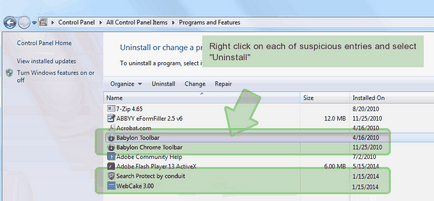
Стъпка 2. Премахване от браузърите FoxTab
FoxTab Махни от Internet Explorer
- Отворете IE и кликнете върху иконата на зъбно колело
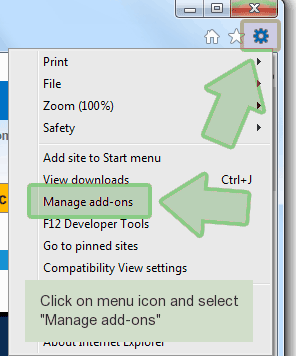
- Изберете Управление на добавки
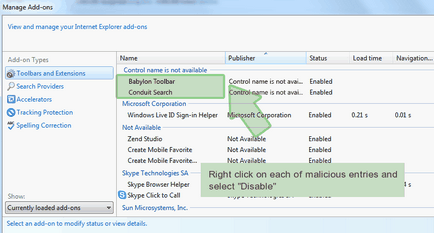
- Премахване на нежелани разширения
- Промяна Уеб сайт: иконата на зъбно колело → Internet Options ( "Общи")
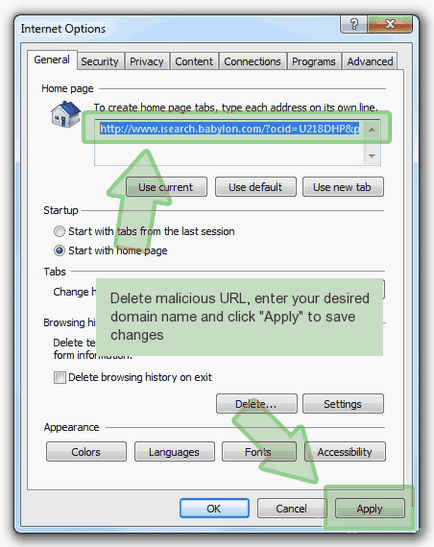
- Reset иконата на зъбно колело на браузъра си → Internet Options (по желание)
- Щракнете върху бутона Reset, поставете отметка в полето и натиснете Reset отново
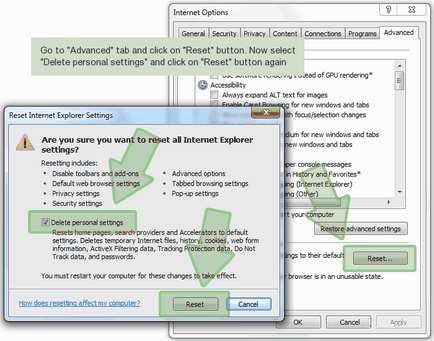
отстраняване FoxTab от Mozilla Firefox
- Отворете Mozilla и кликнете върху менюто
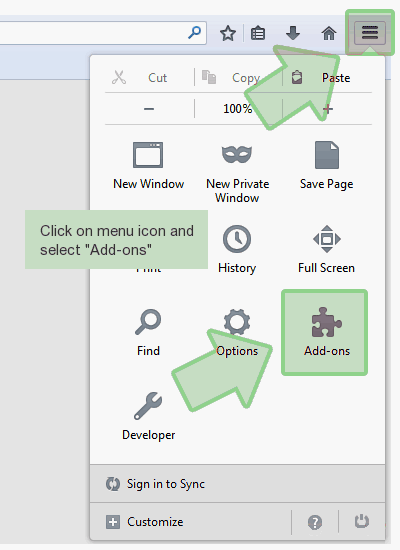
- Изберете добавки и отиде да се разширява
- Изберете нежелани добавки, а след това щракнете върху Изтрий
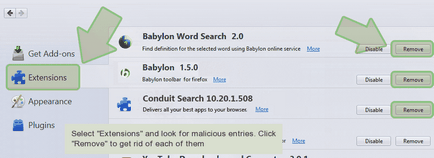
- Reset Mozilla: За отстраняване на неизправности → Alt + H
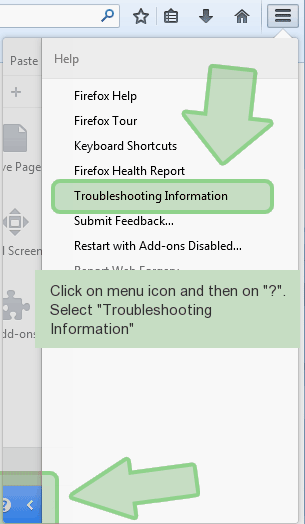
- Кликнете Reset Firefox, да я потвърдите, след което върху Finish
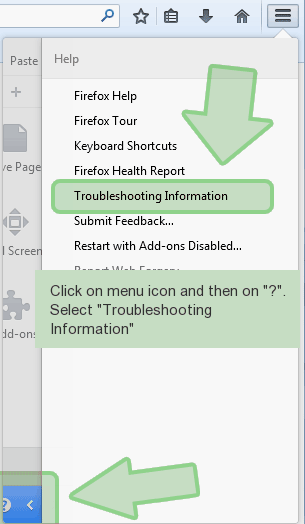
отстраняване FoxTab от Google Chrome
- Отворете Google Chrome и кликнете върху менюто
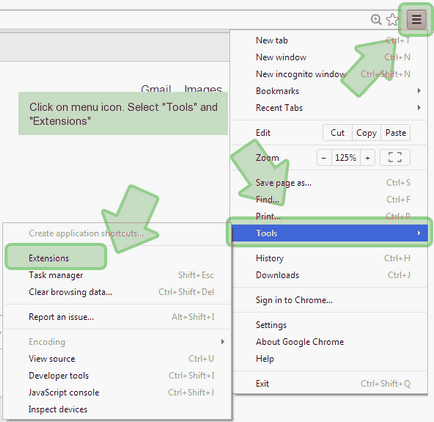
- Изберете от менюто Tools- → експанзия
- Изберете добавки и кликнете върху иконата на кошче
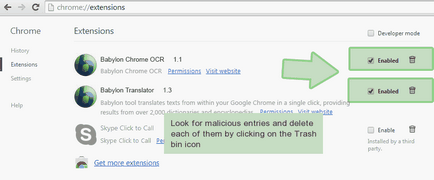
- Промяна на търсачката: Меню → Настройки
- Кликнете върху Управление на търсачките по Търсене
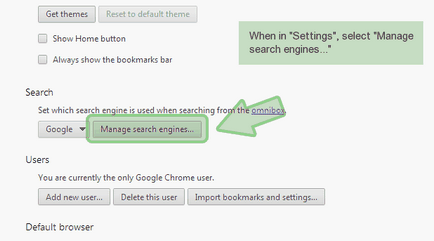
- Премахване на нежелано търсеща
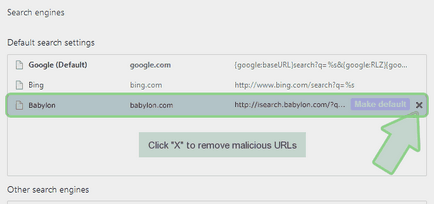
- Reset браузъра си: Настройки → Нулиране на настройките на браузъра
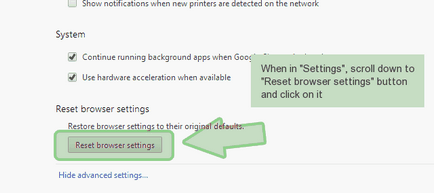
- Кликнете Reset, за да потвърдите вашите действия
Оставете коментар Отказване на отговора
